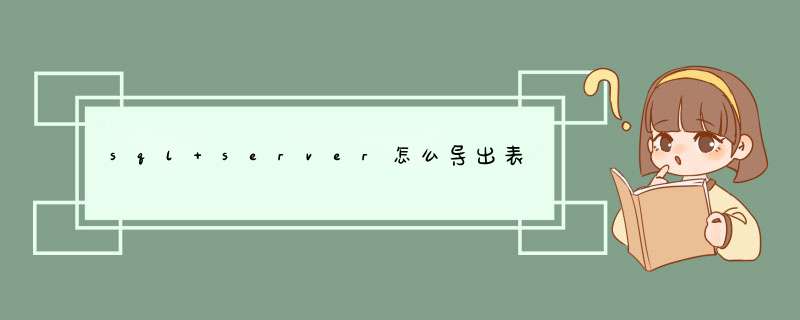
登入SQL Server Management Studio后,在右侧打开树状图可以看到相关数据库。
第二步:数据库脱机
选中需要备份的数据库后,选中逗任务地->逗脱机地,脱机时候,必须关掉表、查询等
第三步:确认脱机成功
脱机这一步很重要,因为不脱机,直接复制这两个文件会报错,所以必须得脱机。请确保出线一下提示界面,才能保证脱机成功。
第四步:复制备份文件
进入数据库安装目录,相对位置如逗\Microsoft SQL Server\MSSQL.1\MSSQL\Data地文件夹,在这个文件夹内,选择你要复制的数据库文件(.mdf和.ldf),然后粘贴到你需要备份的地方即可。
打开SQL管理器 ,找到要导出用户表字段信息的那个数据库 ,点击工具上的Sql查询分析器直接copy下面的Sql语句到查询分析器中,点击F5运行:
SELECT
(case when a.colorder=1 then d.name else '' end)表名,
a.colorder 字段序号,
a.name 字段名,
(case when COLUMNPROPERTY( a.id,a.name,'IsIdentity')=1 then '√'else '' end) 标识,
(case when (SELECT count(*)
FROM sysobjects
WHERE (name in
(SELECT name
FROM sysindexes
WHERE (id = a.id) AND (indid in
(SELECT indid
FROM sysindexkeys
WHERE (id = a.id) AND (colid in
(SELECT colid
FROM syscolumns
WHERE (id = a.id) AND (name = a.name))))))) AND
(xtype = 'PK'))>0 then '√' else '' end) 主键,
b.name 类型,
a.length 占用字节数,
COLUMNPROPERTY(a.id,a.name,'PRECISION') as 长度,
isnull(COLUMNPROPERTY(a.id,a.name,'Scale'),0) as 小数位数,
(case when a.isnullable=1 then '√'else '' end) 允许空,
isnull(e.text,'') 默认值,
isnull(g.[value],'') AS 字段说明
FROM syscolumns a left join systypes b
on a.xtype=b.xusertype
inner join sysobjects d
on a.id=d.id and d.xtype='U' and d.name<>'dtproperties'
left join syscomments e
on a.cdefault=e.id
left join sysproperties g
on a.id=g.id AND a.colid = g.smallid
order by a.id,a.colorder
这样的话,该数据库中的用户字段信息就出来了,然后可以把结果全选,复制到Excel里面 粘贴。
今天给大家介绍一个数据导入到处的工具 - Navicat,大家对mysql数据库的导入导出都已经十分熟悉了,因为mysql的导入导出工具十分的多,也十分的方便,然而对于mssql数据库的导入导出,除了利用微软提供的sqlserver可以进行导入导出外,其他的工具可谓是少之又少,最近笔者由于需要升级网站程序,将原先使用的access数据转换成了sql2000,又需要将数据从本地转移到目标服务器上的数据库里,由于笔者不想为了导入一些小小的数据而去装一个sqlserver,于是就找到了Navicat,这个工具简单易用功能强大,对数据的导入导出十分方便,下面就为大家详细的介绍下该软件的使用方法和操作过程。 步骤一、首先打开navicat,点左上方的“连接”,弹出以下窗口 在“连接名”处填写一个自己命名的名字,“主机名或IP地址”处填上你sqlserver所在服务器的IP地址,关于“验证”处,如果你是在本机上的装的sqlserver并且设置的是windows验证,那么就在下拉框中选择“windows 验证”;否则,“请选择SQL server 验证”,然后填写上用户名密码进行“连接测试”,连接成功后,点确定就可以了。 小提示:如果是sqlserver,在第一次使用该软件进行“连接”的时候,会提示安装“Microsoft Sqlsever Navicat Client。”,这时直接点击“是”安装就可以了。 步骤二、连接数据库成功后,左边会出现你的“连接名”,你可以右键或双击打开“打开连接”,这样你就连接上了数据库。连接上数据库后,在里面可以清楚的看到数据库的表等项目,并且可以通过右键可以进行多种操作。 小提示:通过上面的连接方法,你可以添加多个“连接名”,进行不同数据库之间的数据传输或同步操作。这样就实现了数据库的转移等需要。 步骤三、将服务器一中的数据库数据转移到服务器二的数据库中,点击“工具”,选择“数据传输”,出现一下界面: 左边的“源”是你想要转移数据的数据库服务器,右边的“目标”是你的目的地址,数据库的选择比如从master1到master2,这个自己选择,模式的话,两边都选择dbo,至于“数据库对象”,根据自己需要自己选择,可以只选一个表,也可以全选,设置后以后,点“开始”就可以了。 上面是直接连接两个远程数据库进行数据传输的,当然你也可以直接连接一个数据库服务器,利用sql文件进行导入,选中需要导入的数据库,打开选中的数据库,展开找到dbo,右键 - 选择“导入向导”,根据需要选择sql文件导入就可以了。 以上就是Navicat工具的大概使用方法了,具体操作还有很多,不过都很简单,可以自己下载一个进行尝试。欢迎分享,转载请注明来源:夏雨云

 微信扫一扫
微信扫一扫
 支付宝扫一扫
支付宝扫一扫
评论列表(0条)